Cómo utilizar Kuler para buscar y compartir temas de color en Photoshop CS6

Aprende a utilizar Kuler para buscar y compartir temas de color en Photoshop CS6, una herramienta esencial para tus proyectos gráficos.
El filtro de corrección de la lente de Photoshop CS6 corrige las distorsiones causadas por la lente de la cámara. Elija Filtro → Corrección de lente. En el cuadro de diálogo, encontrará las pestañas Corrección automática y Personalizado. Hágalo fácil y pruebe las Correcciones automáticas o vaya directamente a la Configuración personalizada y realice los ajustes correctivos manualmente.
Aquí está la verdad sobre la configuración de Corrección automática:
Corrección: seleccione el problema que desea corregir. Encuentre explicaciones de cada uno en la información de la pestaña Personalizado. Tenga en cuenta que si las correcciones extienden o contraen su imagen más allá de sus dimensiones originales, elija Auto Escalar imagen. Elija cómo desea rellenar sus bordes en el menú desplegable Borde (menú emergente en Mac): con negro, blanco, transparencia o extendido con píxeles de la imagen.
Criterios de búsqueda: elija la marca y el modelo de su cámara, así como el modelo de su lente. La elección del equipo correcto ayuda a Photoshop a realizar correcciones más precisas.
Perfiles de lentes: seleccione un perfil coincidente. Para lentes con zoom, haga clic con el botón derecho (Control-clic en Mac) y elija la distancia focal más similar. Si no encuentra su perfil de lente, haga clic en el botón Buscar en línea para buscar perfiles cargados por otros fotógrafos. Si desea guardar un perfil para usarlo más adelante, haga clic en el menú desplegable Lens Profiles (menú emergente en Mac) y elija Guardar perfil en línea localmente.
Aquí están las configuraciones en la pestaña Personalizado:
Distorsión geométrica: corrija anomalías como distorsiones de barril y alfiletero , en las que las líneas rectas aparecen (respectivamente) arqueadas hacia afuera o hacia adentro. Seleccione la herramienta Eliminar distorsión y arrastre la imagen, o también puede arrastrar el control deslizante Eliminar distorsión.
Aberración cromática: ¿Tienes flecos de colores alrededor de tus sujetos? Los fotógrafos llaman a esta maldad aberración cromática. Franja, aberración, como se llame, elimínela usando los controles deslizantes de Franja Roja / Cian o Azul / Amarilla. Las herramientas Mover cuadrícula, Mano y Zoom pueden ayudar a que sus ajustes sean más fáciles de usar.
Viñeta: si sus imágenes sufren viñetas, en las que los bordes son más oscuros que el centro, deslice el control deslizante Cantidad para especificar la cantidad de aclarado u oscurecimiento. Deslice el control deslizante de Punto medio para especificar el ancho afectado por la cantidad.
Transformar: corrija los problemas de perspectiva, a menudo causados por la inclinación de la cámara al disparar, utilizando los controles deslizantes Transformar de Perspectiva vertical y horizontal. Ajuste el ángulo para rotar la imagen para compensar la inclinación de la cámara o modifique sus ajustes de perspectiva. También puede utilizar la herramienta Enderezar para rotar una imagen inclinada
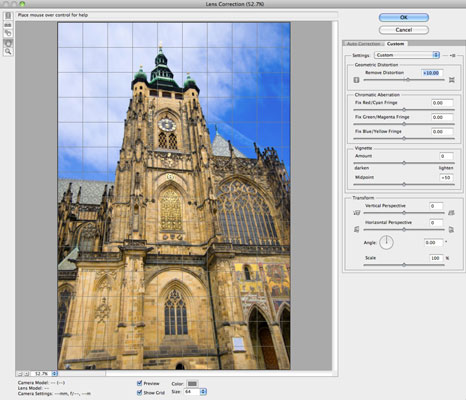
Crédito: © iStockphoto.com / AleksandarGeorgiev Imagen # 16411893
Arrastre a lo largo de la línea de su imagen que desea enderezar. Finalmente, para eliminar áreas en blanco en su imagen creadas al corregir distorsiones geométricas, use la configuración de Escala, que recorta esas áreas.
Vista previa / Mostrar cuadrícula: elija si desea ver su imagen con o sin una superposición de cuadrícula (cuyo tamaño puede especificar). Muchos problemas, como los de perspectiva, son más fáciles de solucionar utilizando una cuadrícula como guía.
Las herramientas Mover cuadrícula, Color, Mano y Zoom: pueden ayudar a que sus ajustes sean más fáciles de usar. La herramienta Color cambia el color de la cuadrícula. Mueva la cuadrícula para alinearla con su imagen según sea necesario. También puede controlar su aumento usando los controles de zoom en la esquina inferior izquierda del cuadro de diálogo.
El filtro de corrección de lente solo funciona con imágenes de 8 y 16 bits.
Puede arreglar varias fotos simultáneamente procesándolas por lotes con el comando automático Corrección de lente. Elija Archivo → Automatizar → Corrección de lente.
Aprende a utilizar Kuler para buscar y compartir temas de color en Photoshop CS6, una herramienta esencial para tus proyectos gráficos.
Aprenda cómo utilizar las cuadrículas y guías de InDesign CS5 para alinear elementos de manera efectiva. Maximice su diseño utilizando las funcionalidades avanzadas de esta herramienta de diseño gráfico.
Descubre cómo utilizar las herramientas de dibujo en InDesign para crear formas y polígonos con precisión. Aprende técnicas esenciales y tips para mejorar tus publicaciones.
Aprende cómo crear y guardar rutas en Adobe Photoshop CS6. Descubre la importancia de convertir tu ruta de trabajo en una ruta guardada para evitar pérdidas.
Aprenda a crear y guardar estilos de párrafo en Adobe InDesign CS6 para optimizar su flujo de trabajo y facilitar la edición de su contenido.
Aprende a cambiar el ancho y el tipo de trazo en Illustrator CC con este tutorial completo que incluye la personalización de tapas, uniones y líneas discontinuas.
Aprende a ver y administrar los comentarios en documentos PDF utilizando Adobe Acrobat Creative Suite 5. Descubre los métodos más efectivos y eficaces para colaborar con revisores.
Puede utilizar la herramienta Instantánea en Adobe Acrobat CS5 para seleccionar tanto texto como imágenes y crear una imagen de un área determinada dentro de un archivo PDF. El resultado se conoce comúnmente como una captura de pantalla de una sección dentro de un archivo PDF. El resultado es una imagen y su texto no es […]
Diseñado para investigadores y científicos, las capacidades de medición en Photoshop CC son bastante poderosas. Puede medir casi cualquier cosa y contar el número de lo que sea en una imagen técnica, tal vez desde un microscopio o telescopio. Si conoce el tamaño exacto de cualquier elemento en una imagen, puede descubrir casi cualquier cosa […]
Cuando utiliza las herramientas Licuar en Adobe Creative Suite 5 (Adobe CS5) Illustrator, puede doblar objetos (hacerlos ondulados, pegajosos o puntiagudos) creando distorsiones simples o complejas. Las herramientas Licuar pueden lograr todo tipo de distorsiones creativas o extravagantes (dependiendo de cómo se mire) en sus objetos. Usted […]



